Capturar imagens é uma maneira prática de documentar e compartilhar informações que você deseja tornar visíveis para outras pessoas. Por padrão, o sistema operacional Windows apresenta várias opções para fazer capturas de tela em alta resolução. Isso inclui atalhos de teclado, ferramenta de recorte, etc. Dito isso, você deve ter notado, depois de capturar uma imagem / tela de seu computador com Windows 10, sua qualidade geral às vezes parece baixa. Isso ocorre devido à baixa resolução. Se você quiser obter Capturas de tela de alta resolução no Windows 10, certifique-se de fazer o seguinte para melhorar a clareza de sua próxima captura de tela.
O termo resolução se refere ao número de pixels (ou pontos por polegada - DPI) por polegada da imagem. Portanto, uma resolução mais alta significa melhor qualidade.
Faça capturas de tela em alta resolução no Windows 10
Vamos para 'Definições', escolher 'Sistema'e selecione'Exibição'.
Em seguida, em 'Tela e Layoutseção ', clique em'Configurações de escala avançada'.
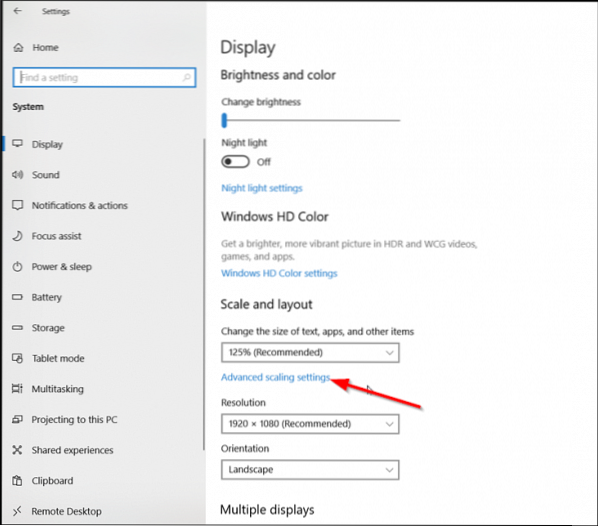
Agora, vire o controle deslizante abaixo 'Deixe o Windows tentar consertar os aplicativos, para que não fiquem borrados' a partir de 'fora' para 'sobre'. Isso fará com que os aplicativos em sua tela principal tenham uma aparência melhor.

Como alternativa, você pode inserir um tamanho de escala personalizado entre 100-500. Em seguida, as telas serão definidas para o tamanho de escala personalizado que você inserir.
Quando terminar, clique no botão 'Aplicar'para permitir que as alterações tenham efeito.
A opção acima tem uma deficiência - pode fazer com que alguns textos, aplicativos e itens fiquem ilegíveis se a tela não suportar esse tamanho. Além disso, pode ser difícil voltar às configurações originais.
Se você usa o GIMP, um software gratuito de edição de fotos, pode melhorar a qualidade das capturas de tela.
Inicie o GIMP. Se o GIMP não estiver instalado no seu PC, baixe-o de gimp.org.
Em seguida, selecione 'Arquivo'e escolha'Abrir'. Uma vez feito isso, destaque a captura de tela cuja qualidade você gostaria de melhorar.
Depois disso, selecione 'Abrir', escolha o “Imagem”Menu e marque a caixa marcada com 'Escala de Imagem'opção.

Agora, encontre os campos de resolução e mude,
- Resolução X
- Resolução Y
Quando terminar, escolha 'Escala'>' Arquivo 'e'Salve '.
Salve as alterações quando terminar.
A resolução alta ou aprimorada pode fazer uma diferença significativa na qualidade da imagem de uma captura de tela.
Espero que goste desta dica!
PS: Gimphoto e GIMPshop vem com GIMP recarregado com alguns plug-ins e recursos úteis. Você pode usar um destes também.
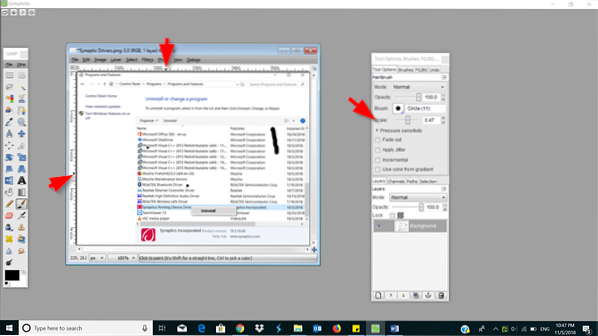
 Phenquestions
Phenquestions


